Table of contents
有些时候,需要将PDF文件转换为图像,这是因为每当你想查看PDF文件时,你必须(首先)安装一个外部应用程序(如Adobe Acrobat阅读器或FoxIt PDF阅读器等)来查看这些类型的文件,或者你想在其他设备上查看它们,如你的手机或现代电视。 与PDF文件不同,图像文件可以被查看在大多数设备中,不需要先安装一个应用程序或插件来支持它们。
本教程将指导你完成将pdf文档转换为图像所需的步骤。
如何将PDF文件转换为图像
如果你想将PDF文件转换为BMP、JPG、GIF、PNG、TIFF或WMF图像,请进入下一个步骤。
第1步:下载并安装 "PDFill PDF Tools"
1.下载PDFill PDF工具*。 :
通知*。 该安装包包含完整的PDFill应用程序,包括PDFill PDF Editor的评估副本,免费的PDF工具和免费的PDF和图像刻录机。
 :
:
2.保存 你的电脑上的程序或按" 运转 "来立即开始安装。

3. 新闻" 是 "的UAC警告信息。
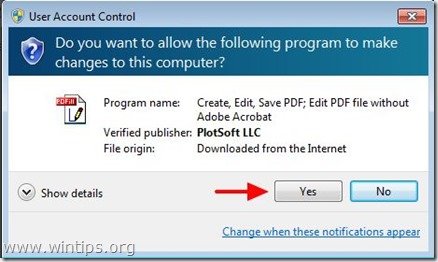
4. 新闻" 下一页 ” 在欢迎屏幕上。
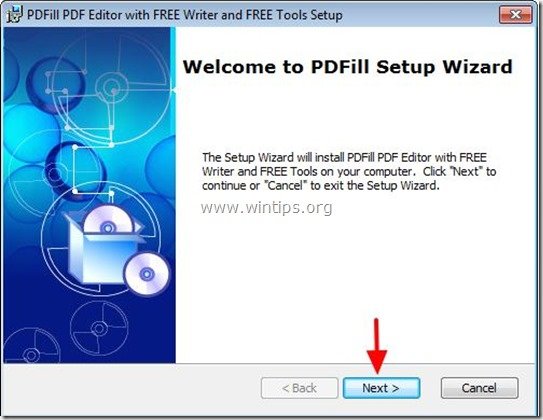
5.接受 许可证协议,并按" 下一页 ”
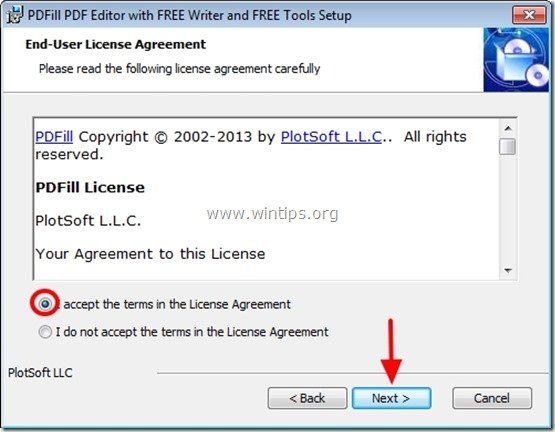
6. 保留默认的设置选项(或根据你的需要修改它们),然后按" 下一页 ”.
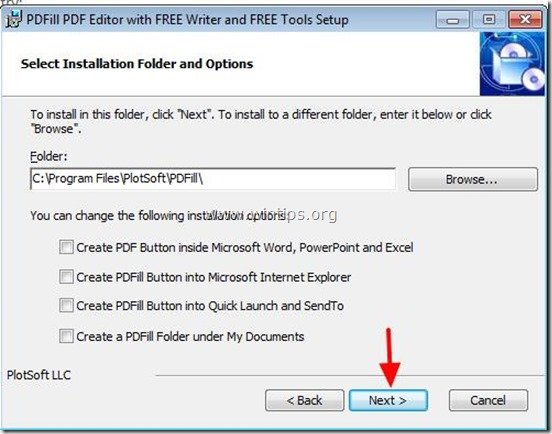
7. 新闻" 安装 '来开始安装。
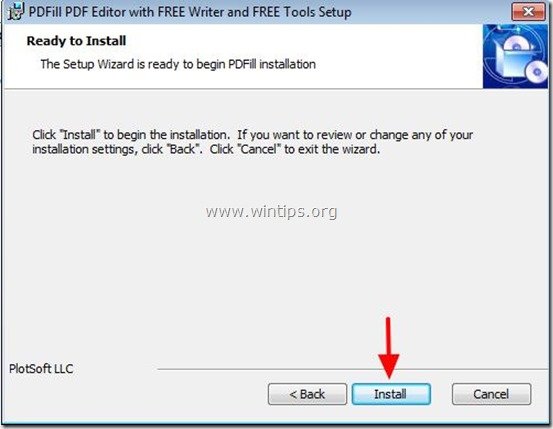
8. 当PDFill应用程序的安装完成后,按" 完成 ". *
通知.*。 安装后,安装程序检查并更新Sun Java机器。
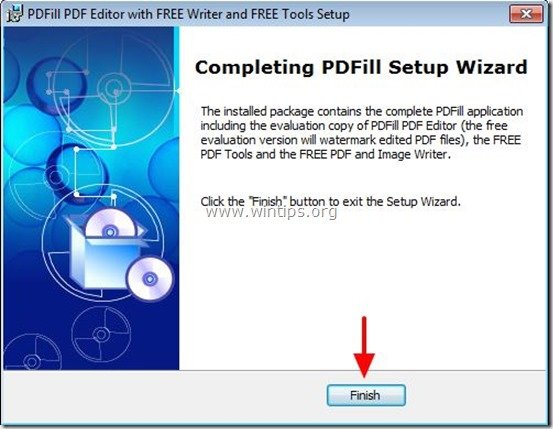
你可以通过PDFill PDF免费工具开始工作。
双击 关于" PDFill PDF工具(免费) 在你的桌面上的 "图标,或
来自:" 开始菜单 > 程序 > PDFill > PDFill PDF工具(免费)。 ”
当PDFill PDF Free Tools启动后,你可以查看所有的程序功能。 我发现这个程序很神奇,因为它提供了一些非常有用的功能,如果你正在处理PDF文件。
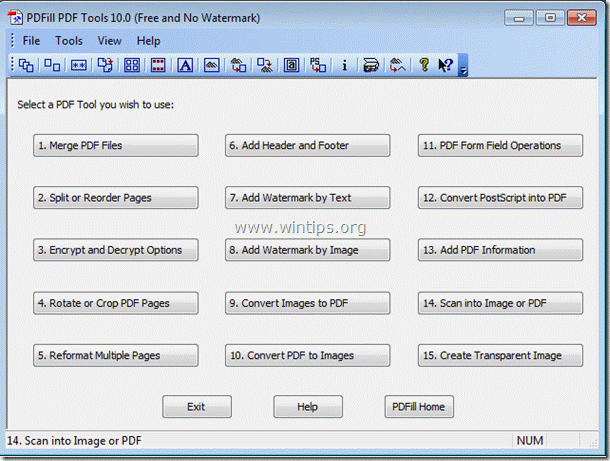
PDFill PDF免费工具的最重要的特点是。
1.合并。 将两个或多个PDF文件合并成一个PDF文件。
2.分割、重新排序或删除。 分割、提取、重新排序或删除PDF文件中的PDF页面到一个新文件。
3.用安全选项加密和解密。 加密或解密PDF文件。 用密码保护PDF文件,防止PDF文件被打印、复制、更改、填充、提取、签名、组装或合并。
4.旋转和裁剪。 旋转一个PDF页面或裁剪一个页面以修改其布局。
5.将图像转换为PDF。 将图像(bmp、jpg、gif、png、tiff和wmf)转换为具有布局选项的PDF文件。
6.将PDF转换为图像。 将PDF页面保存为带有DPI选项的图像(png、jpg、bmp和tiff)。
7.添加信息。 将信息(标题、作者、主题、关键词、创建者等)添加到你的PDF文件。
第2步:将你的PDF文件转换为图像
如何使用PDFill PDF免费工具,将您的PDF文件转换为图像。
1. 拟 将你的PDF文件保存为图像。 ,按" 10.将PDF转换为图像 "按钮。
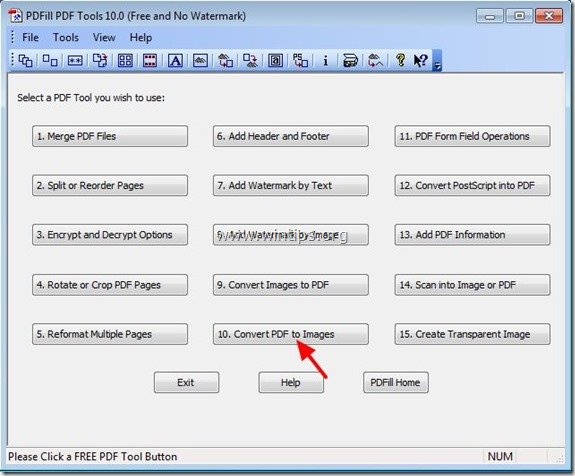
2. 在 "选择一个PDF图像 "对话框中,选择你想转换为图像的PDF,并选择 "选择一个PDF图像"。 开放式 ”
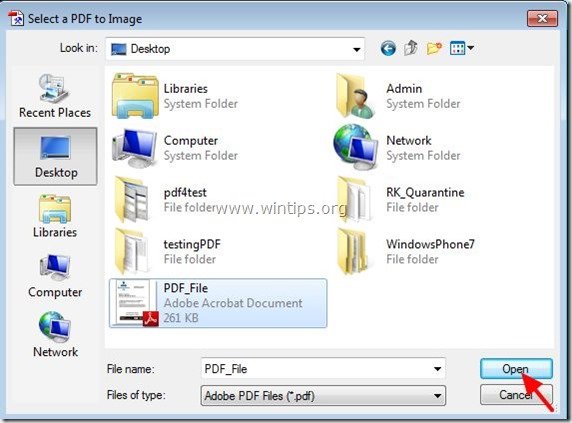
3. 在" 将PDF转换为图像 "选项。
a. 你可以指定你想转换为图像的PDF页面。
b. 图像分辨率(DPI)和颜色深度。
c. 图像格式(如JPG、PNG、Tif、GIF等)。
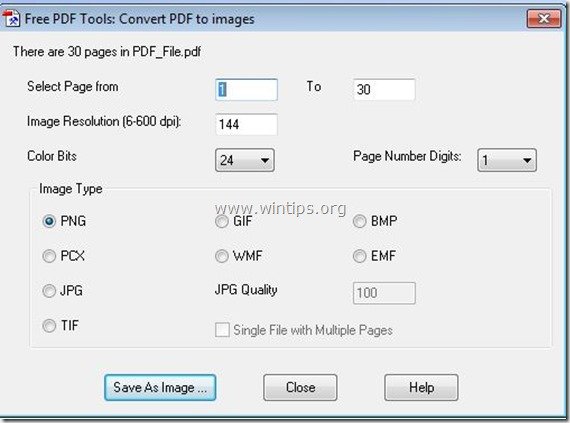
4. 在完成设置你的选择后。 按键 “ 保存为图片 "按钮。
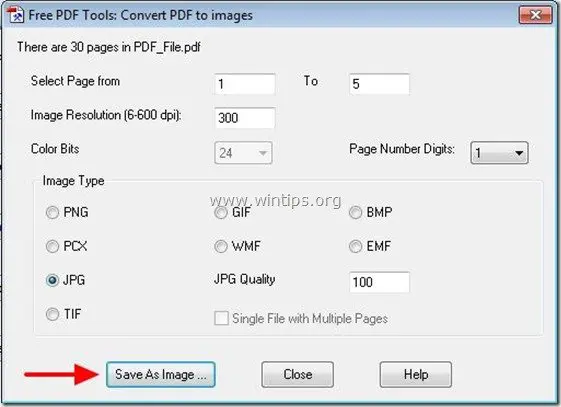
5. 在" 将PDF保存为图像文件 "对话框,输入图像名称和要存储的位置,然后按" 拯救 ”.
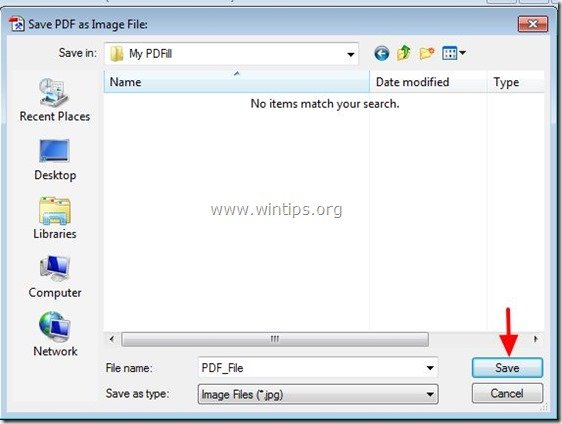
6. 等待,直到转换过程完成(程序闪烁),然后按" "。 关闭 "来结束程序或重复最后的步骤,继续进行PDF到图像的转换。
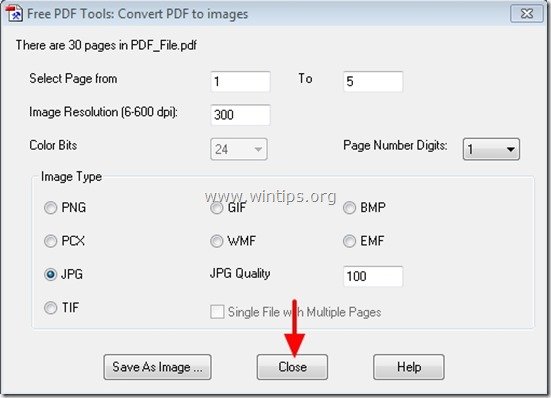
就这样了。

Andy Davis
A system administrator s blog about Windows





